
El sistema operatiu Windows és compatible amb la funció dels objectes amagats en l'equip. Gràcies a aquesta informació, els desenvolupadors s'amaguen els arxius de sistema, protegint d'aquesta manera que l'extracció accidental. A més, ocultant elements de mirades indiscretes accessible tant per a l'usuari habitual. A continuació, anem a considerar en detall el procés de trobar les carpetes ocultes en l'equip.
Busquem carpetes ocults en l'equip
Hi ha dues formes de cercar carpetes ocults en un ordinador - manualment o amb un programa especial. La primera s'adapta a aquells usuaris que saben exactament quina carpeta que han de trobar, i el segon - quan es necessita per veure totes les biblioteques absolutament ocults. Fem una ullada en detall cada un d'ells.Ara vostè pot anar a el lloc on es troba la carpeta, editar, esborrar-lo i realitzar altres manipulacions.
Val la pena parar atenció a l'eliminació d'arxius o carpetes de sistema ocultes poden conduir a errors en un sistema o una parada completa de Finestres.
Mètode 2: Cercador d'arxius ocults
Cercador de fitxers ocults no només li permet trobar les carpetes i els arxius ocults en tot l'equip, sinó també en l'estat activat, monitoritza constantment el disc dur per a la presència d'amenaces disfressades de documents ocults. La recerca de carpetes ocults en aquest programa és el següent:
Descarregar Hidden File Finder
- Executar arxiu ocult Cercador i immediatament anar a la revisió carpeta, on ha d'especificar un espai de cerca. Pots seleccionar una secció de disc dur, una carpeta específica o immediatament tots junts.
- Abans d'iniciar l'exploració, no us oblideu de configurar-lo. En una finestra separada, ha d'especificar les marques de verificació per la qual els objectes han de ser ignorats. Si vostè va a buscar carpetes ocults, ha de treure la casella de verificació de el concepte de "No rastrejar carpetes ocults".
- Executar l'anàlisi fent clic al botó corresponent a la finestra principal. Si no desitja esperar fins al final de la recol·lecció de resultats, a continuació, premeu "STOP SCAN". A la part inferior de la llista, es mostraran tots els objectes trobats.
- Feu clic en l'objecte de dur a terme diverses manipulacions amb ell, per exemple, pot eliminar immediatament al programa, obriu la carpeta arrel o detectar amenaces.
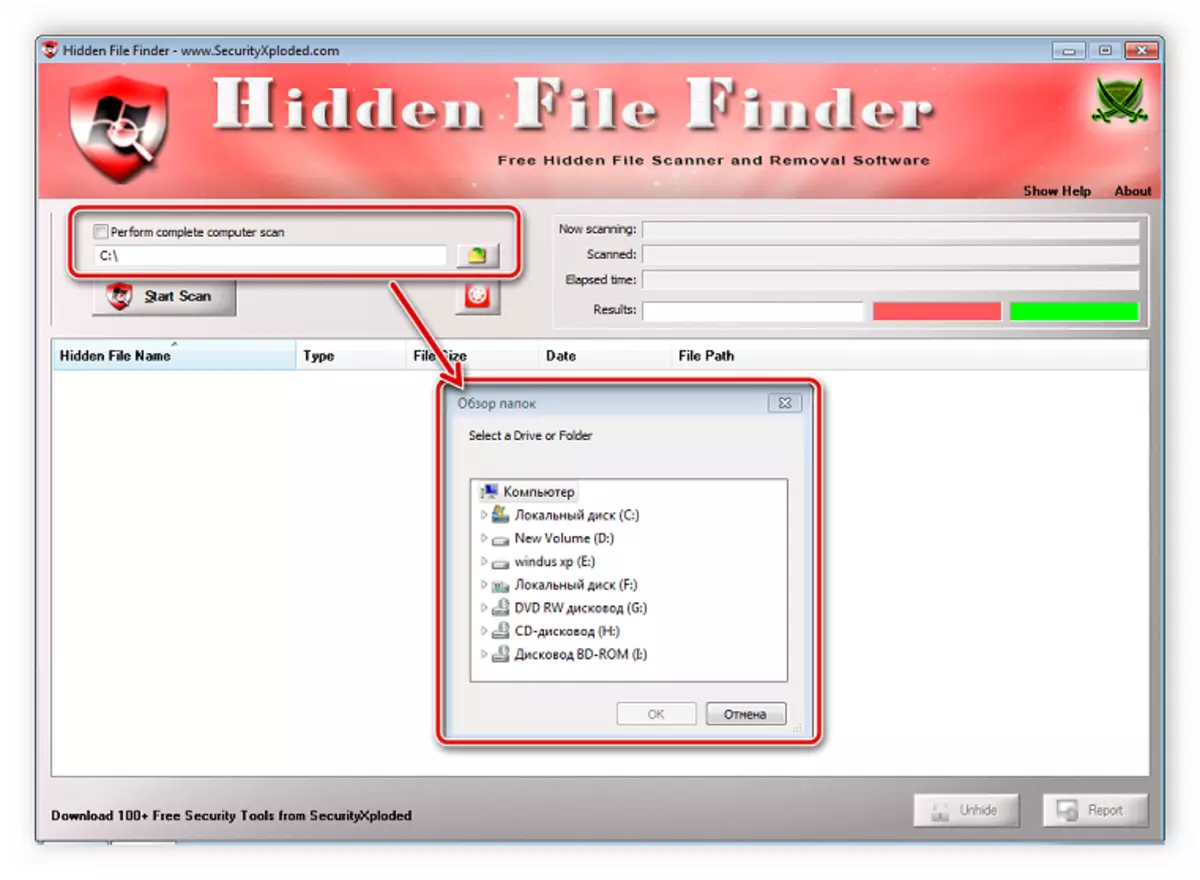
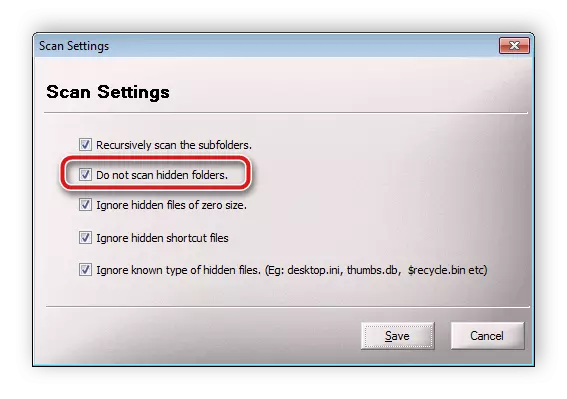

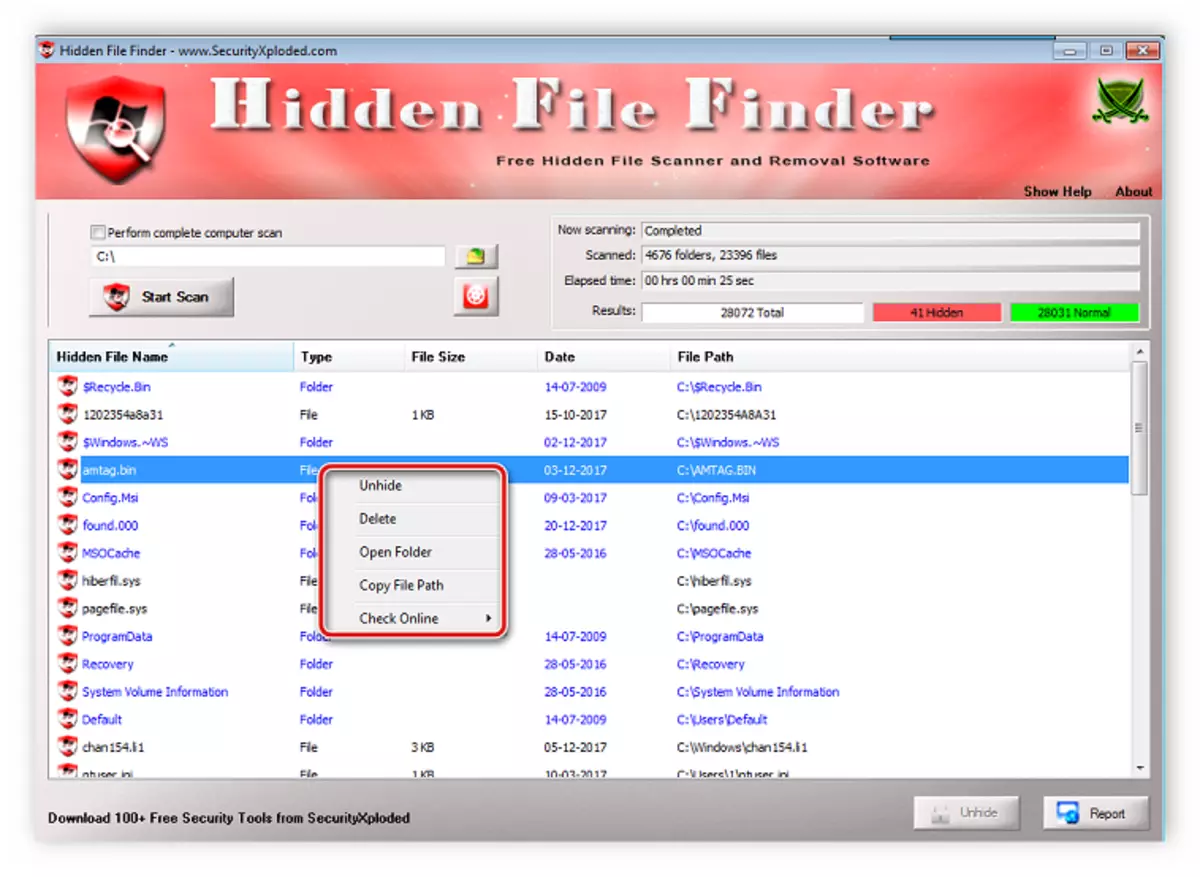
3: Tot Mètode
Quan es vol executar la cerca avançada de carpetes ocults utilitzant certs filtres, llavors el programa Tot s'adapta millor. La seva funcionalitat es conclou específicament en aquest procés, i la configuració d'escaneig i el seu llançament es realitza només en diverses accions:
descarregar tot
- Obre el menú de cerca i seleccioneu "Cerca avançada".
- Introduïu les paraules o frases que estan presents en les carpetes de nom. A més, el programa és capaç de fer cerques per paraules clau i els arxius o carpetes a l'interior, i també caldrà omplir la cadena corresponent.
- Font just sota la finestra, on en el paràmetre "Filtre", especifiqueu la "carpeta" i en la secció de la marca de verificació prop de la "oculta" "atributs".
- Tanqueu la finestra, després de la qual cosa es produirà l'actualització de filtres, i el programa va a escanejar. Els resultats es mostraran en la finestra principal. prestar atenció a la línia de dalt, si s'instal·la un filtre de fitxers ocults, "ATTRIB: H" apareixerà allà.
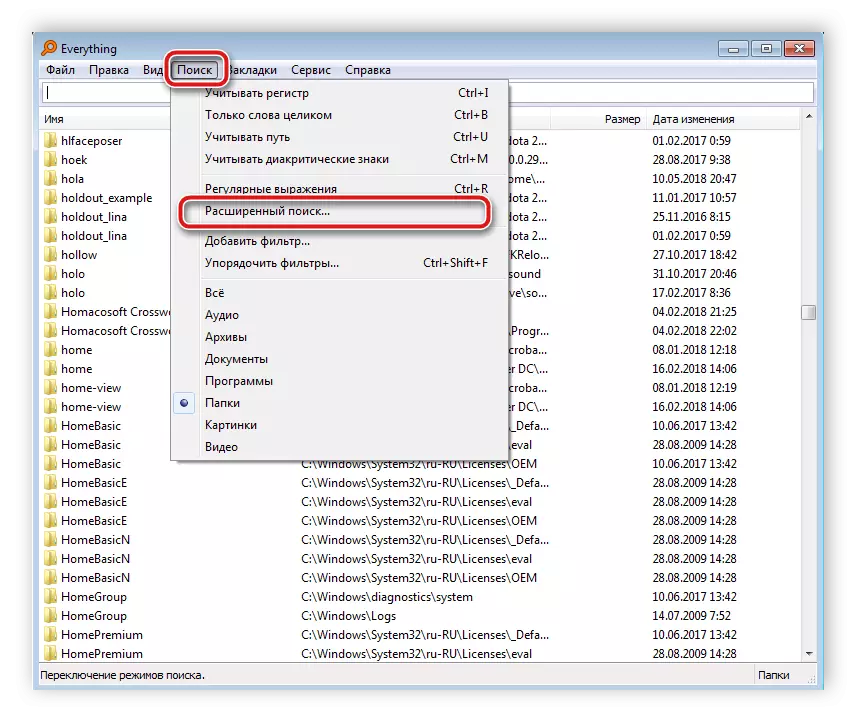
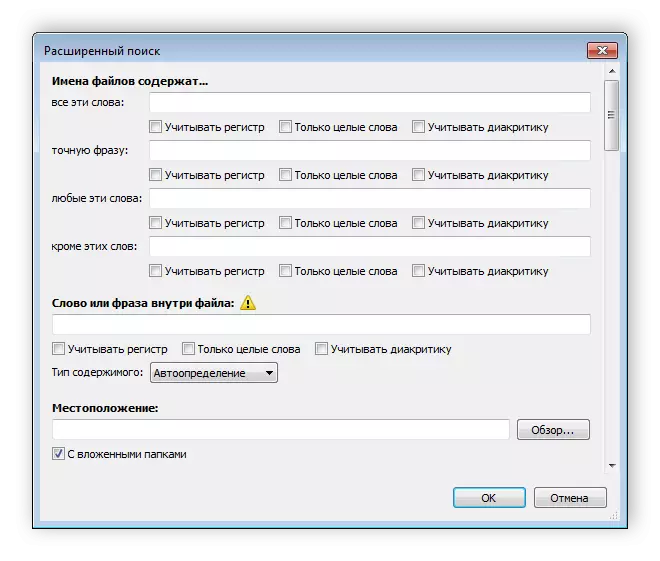
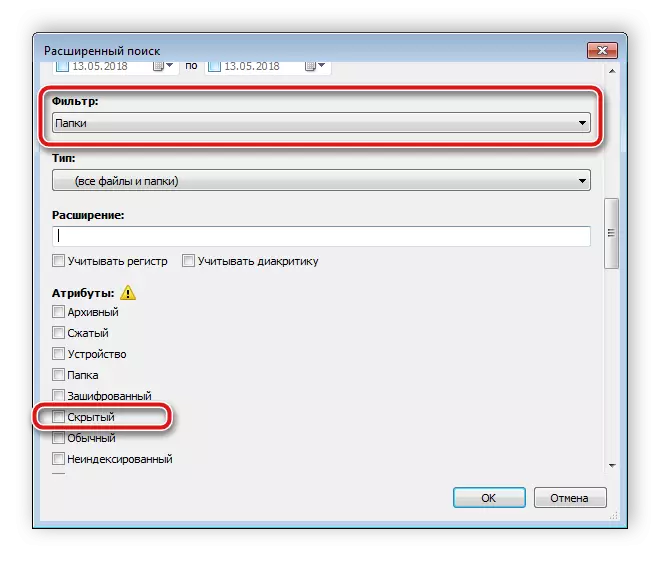

Mètode 4: Recerca manual
Windows permet que l'administrador de carpetes d'accés tot amagat, però caldrà buscar ells mateixos. Aquest procés es realitza no és difícil, haurà de realitzar només uns pocs passos:
- Obriu "Inici" i aneu al "panell de control".
- Troba la utilitat de configuració de la carpeta i executar-lo.
- Anar a la pestanya Veure.
- A la finestra de "Configuració avançada", baixar a la part inferior de la llista i posar un punt proper a el punt "Mostra fitxers ocults, carpetes i discos".
- Feu clic al botó Aplica i es pot tancar aquesta finestra.
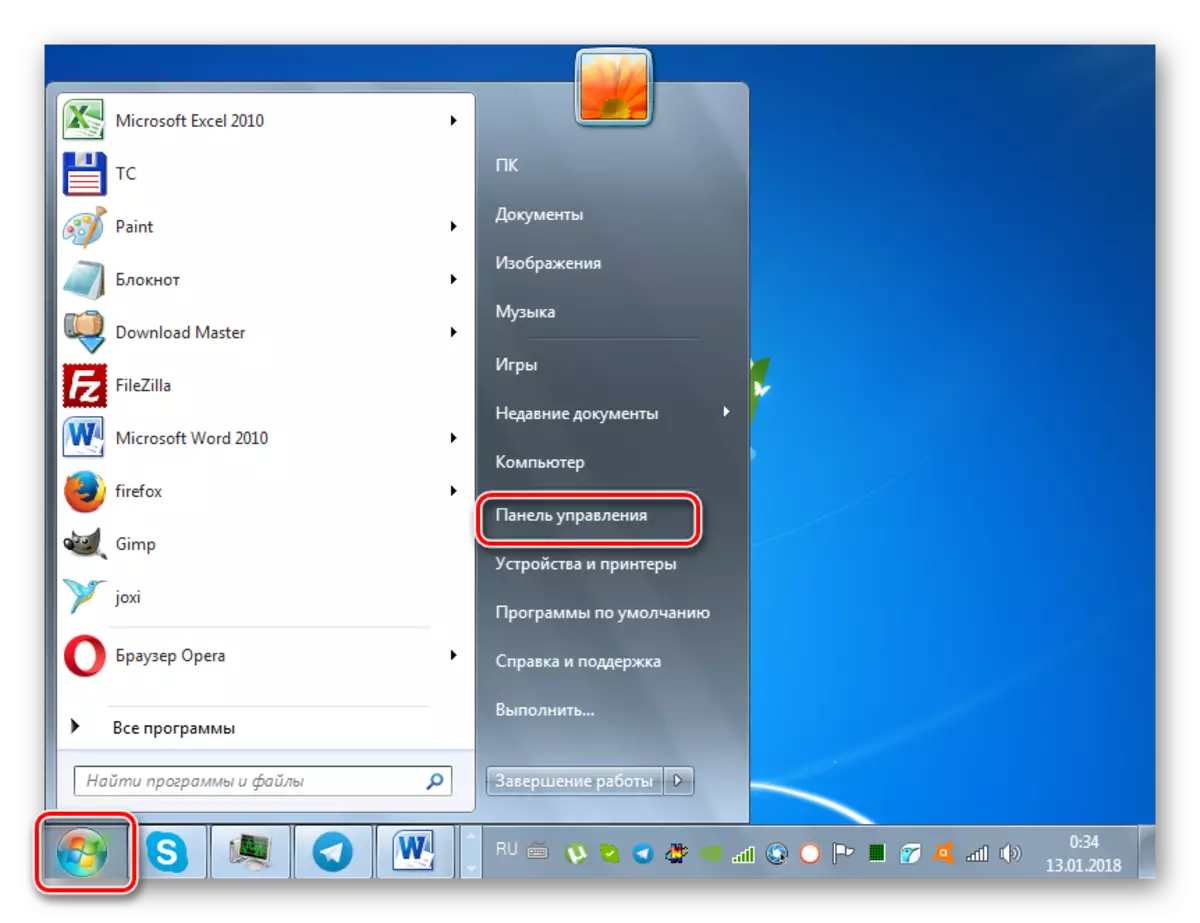
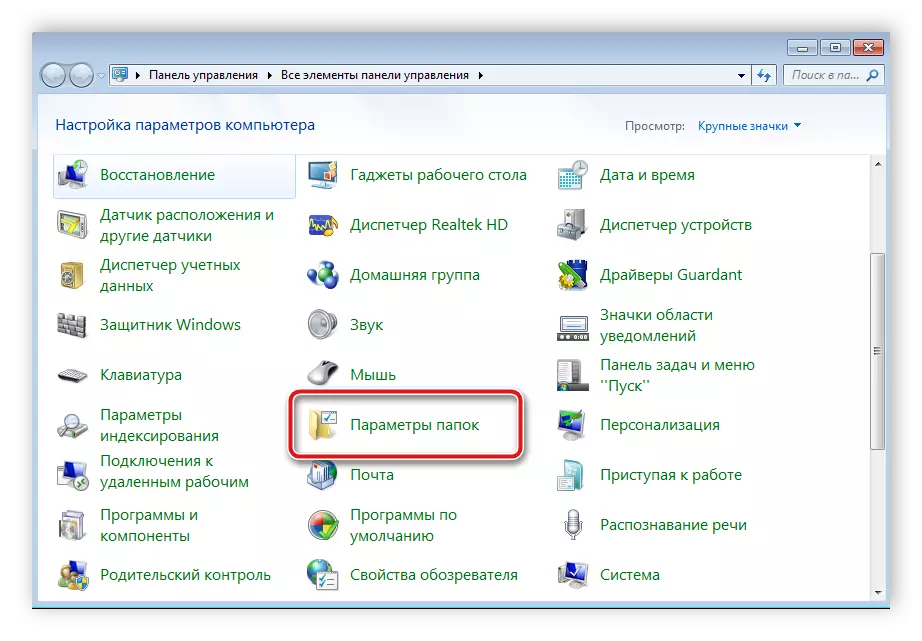
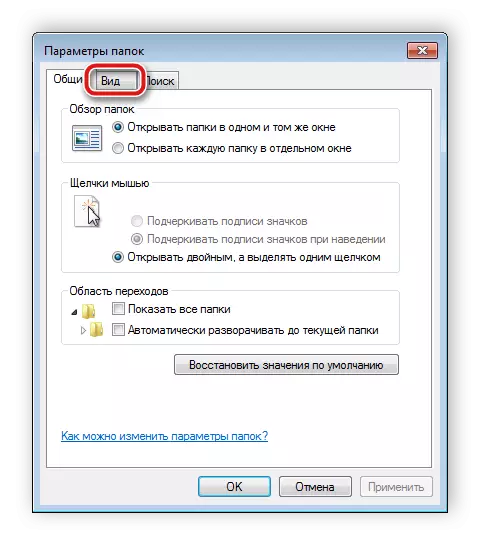

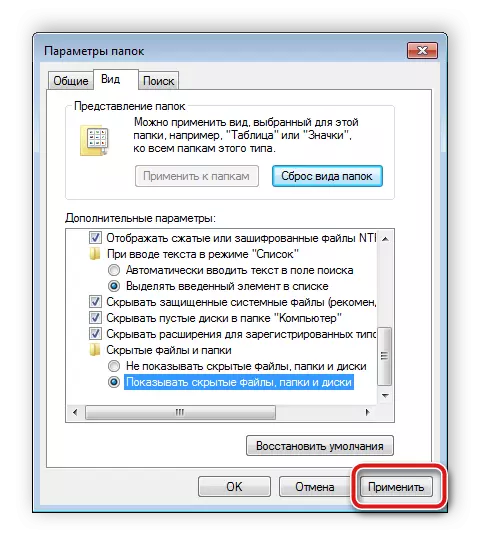
Només queda buscar la informació necessària a l'ordinador. Això no és necessari per veure totes les seccions del disc dur. La forma més fàcil d'utilitzar la funció integrada de cerca:
- Aneu a "El meu ordinador" i en la línia de "Cercar", introduïu el nom de la carpeta. Esperar que l'aspecte dels elements a la finestra. En aquesta carpeta, la icona dels quals serà transparent, i està ocult.
- Si es coneix la mida de la biblioteca o la data del seu últim canvi, especificar aquests paràmetres en el filtre de cerca, el que accelerarà considerablement el procés.
- En el cas que la recerca no ha aconseguit els resultats desitjats, repetir-ho en altres llocs, per exemple, a les biblioteques, un grup casa oa qualsevol lloc desitjat en l'equip.

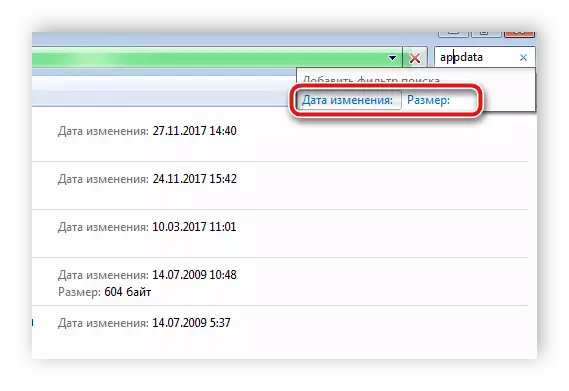
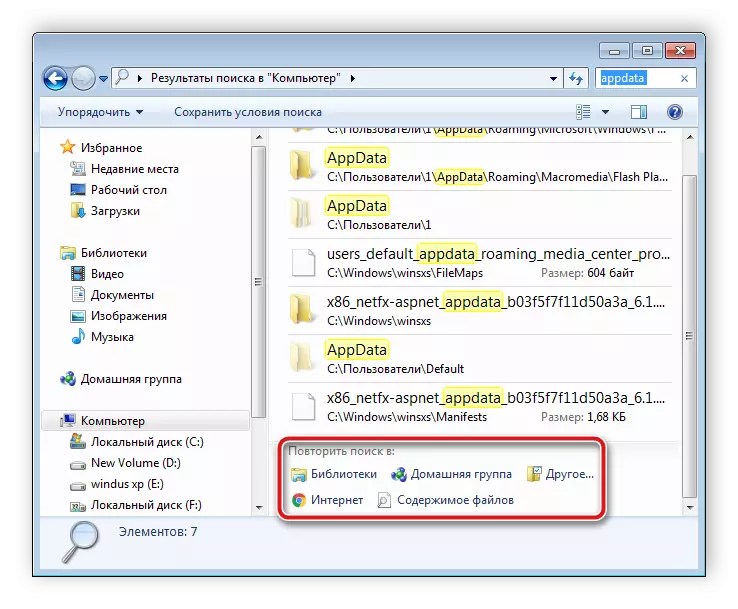
Malauradament, aquest mètode és adequat només quan l'usuari coneix el nom, la mida o la data de l'canvi de la carpeta oculta. Si aquesta informació no està disponible, la visualització de l'manual de cada lloc en l'equip va ser molt llarg, el que serà més fàcil de buscar a través d'un programa especial.
A la recerca de carpetes ocultes, no hi ha res difícil a l'ordinador, haureu de realitzar només uns quants passos per obtenir la informació necessària. Els programes especials simplifiquen encara més aquest procés i permeten que sigui molt més ràpid.
Vegeu també: resoldre problemes amb fitxers ocults i carpetes a la unitat flash
